建立一套小型人員數據管理系統案例介紹
某校面向社會從事政策性職業培訓,每期需要錄入大量的學員數據,并須按照特定的格式編制成Excel報表上送行政主管部門。在該校原有的業務模式中,學員資料呈碎片化分散在不同的Excel文檔中,不利于后續的學員信息管理。該校應用公文寶數據管理系統后,利用交互式的錄入方式,學員信息的錄入效率和準確性大為提高,同時實現了對學員信息資料的數據庫化管理。
第一步,確定建立數據庫的各個字段
上級行政主管部門要求的Excel表格其格式如下:
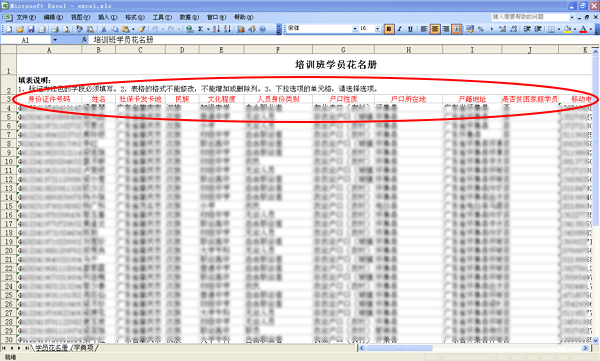
本軟件將數據分類為文本、長文本、序數、日期、時間、二維碼等6種類型(見下面第二部分詳細說明),根據上圖確定需建立數據庫的各字段如下:
身份證號碼:文本類型(因學員大部分來自本市,身份證前綴相同,因此將部分常用身份證前綴添加為預定義選項,加快錄入速度);
姓名:文本類型;
社保卡發卡地:文本類型(將部分地市添加為預定義選項)。
民族:文本類型(學員基本均為漢族,設默認值為“漢”);
文化程度:文本類型(據原Excel表預定義選項值);
人員身份類別:同上;
戶口性質:同上;
戶口所在地:同上;
戶籍地址:
長文本類型;
是否貧困家庭學員:文本類型(設是、否兩個預定義選項);
移動電話:文本類型。
第二步,配置創建數據庫
整理好數據庫各字段及類型后,運行公文寶數據管理系統,點擊軟件界面右上角的【系統工具】-【更改配置】調出軟件配置程序,如下圖:

配置程序界面如下:
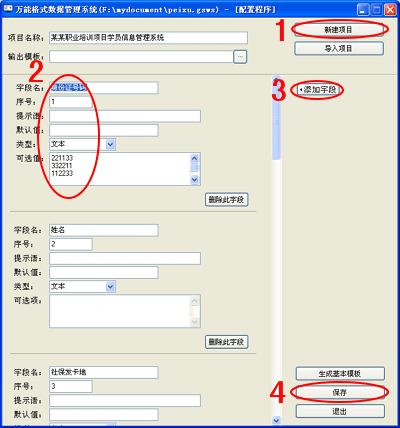
1,點擊【新建項目】,輸入項目名稱:某某職業培訓項目學員信息管理系統;
2,輸入各字段信息,其中:
字段名:必填,如身份證號碼、姓名、編號、性別等;
序號:程序自動添加(可修改),錄入數據的先后順序;
提示語:選填,可對字段名進行補充說明,如“你的姓名是什么?”;
默認值:選填,錄入數據時的初始默認值,可輸入部分前綴,實際錄入時再補充;
類型:必選。
類型分別包括:
文本:較短的文字,可在其下的“可選項”欄目設置預定義的選項,如“性別”字段可預定義“男、女”,各選項值以行為單位分隔;
長文本:文字較長的文本內容,錄入數據時會顯示較大的輸入框;
序數:此類型每次錄入數據時默認值可自動遞增,如編號、發文字號等,序數類型除右邊最末位須為阿拉伯數字外,其余位可包含其他字符;
日期:此類型可自定義格式,用yyyy表示年,M表示月,d表示日,ddd表示星期幾,如格式定義為“yyyy年M月d日(ddd)”會輸出為“2016年6月3日(星期五)”;
時間:此類型可自定義格式,分別用h、m、s表示時、分、秒,另外可用hh、mm、ss固定顯示兩位數(不足補0);
二維碼:此類型的文本將轉換為二維碼編碼圖片輸出。
3, 點擊【添加字段】按鈕添加新的字段信息。
錄入示例如下圖:
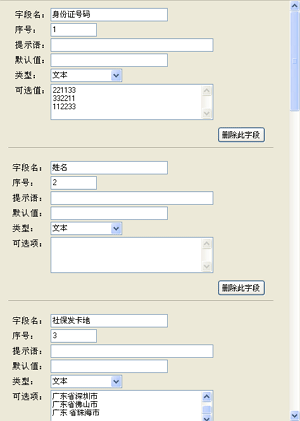 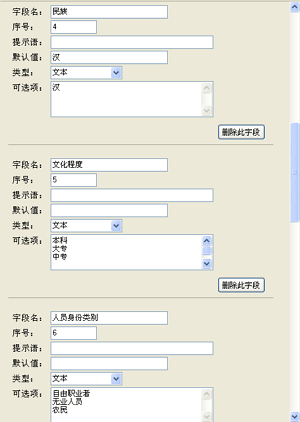 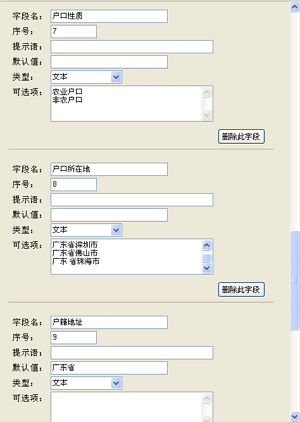
4,全部字段添加完畢后,點擊【保存】按鈕,由于本數據庫資料不需輸出為格式文書,在彈出的對話框中點擊“是”跳過設置輸出模板的過程。
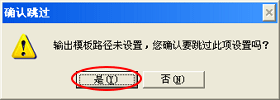
保存配置后即完成數據庫的創建過程,點擊【退出】返回主程序。
第三步,數據庫的錄入、導出和管理
錄入登記:點擊主程序界面的【錄入登記】按鈕,開始交互問答式輸入各字段內容,如下圖。
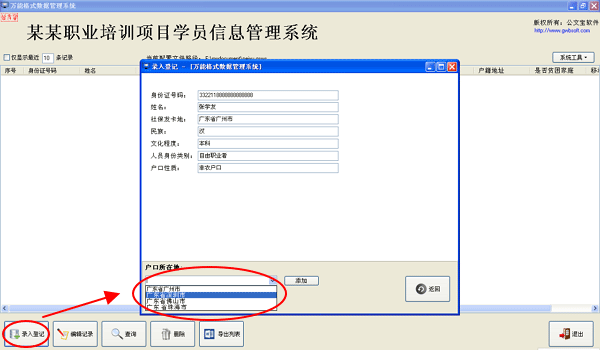
在錄入登記的界面,將按前面設定的序數順序顯示輸入框供用戶錄入內容,錄入完畢后仍可對各字段內容進行修改。由于使用了創新性的交互式錄入方式,避免了容易看錯、點錯、輸錯的問題,錄入效率和準確度均得以提高。
小提示:錄入過程中,可直接使用上下左右箭頭和回車鍵進行快捷操作,避免鍵盤和鼠標的繁瑣切換。
全部字段錄入完畢后,軟件出現【保存】和【輸出】等按鈕,如下圖:
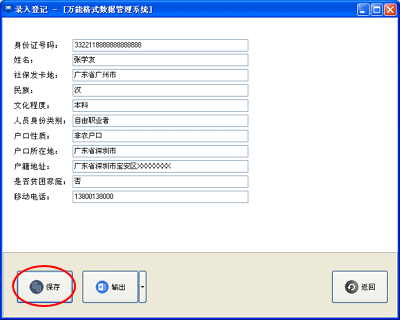
保存:將錄入的內容保存為數據庫記錄。
由于本數據庫不涉及格式文書模板,此處【輸出】按鈕可忽略,保存后直接【返回】。
導出數據庫列表到Excel或WPS表格:
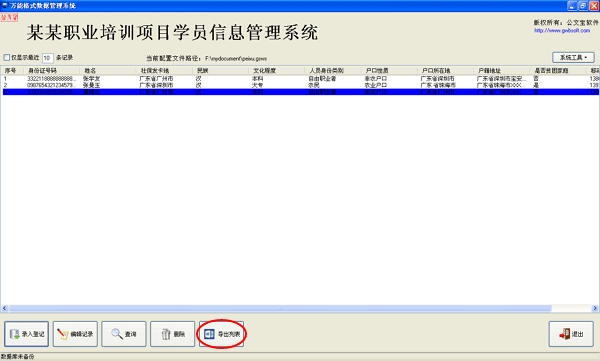
在軟件主界面點擊【導出列表】按鈕,將當前列出的全部數據庫記錄導出到Excel或WPS表格中,即得到一個符合上級行政主管部門要求的表格文檔。如下圖:
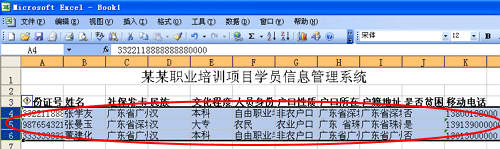
其他數據庫管理功能介紹:
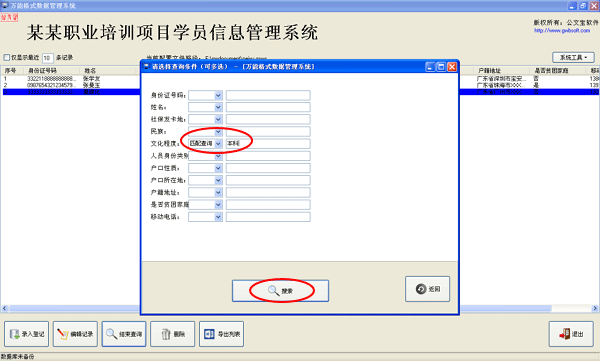
編輯記錄:選中記錄后點擊【編輯記錄】或雙擊直接編輯,編輯記錄與錄入登記操作類同。
查詢: 可任意選擇查詢條件檢索數據庫內記錄,其中“匹配查詢”指的是該字段和查詢內容完全一致,“模糊查詢”指的是字段中包含所查詢內容即為符合。
刪除:刪除選定的記錄或全部清空數據庫(軟件加入了防誤操作設計,需多次點擊確認)。
顯示選項:根據過濾條件篩選列出記錄,避免數據量過大時被過多舊記錄干擾。
導入配置:切換當前使用的數據庫配置文件。
更改配置: 調用配置程序,默認調入當前數據庫配置文件進行更改。
備份:將當前數據庫備份到其他位置。
恢復:從備份文件中將數據記錄恢復到當前數據庫。
幫助:打開軟件網站的幫助文檔頁面。
注冊:輸入注冊激活碼激活完整版程序。
關于: 顯示軟件版本信息等。
|

